日常使用Excel中經常會需要制作圖表,有時若對圖片進行一番變更會使得圖表更加形象具體,圖表本身也能更加美觀。下面簡單介紹一下圖表的更改,以Microsoft Office 2013版本為例。
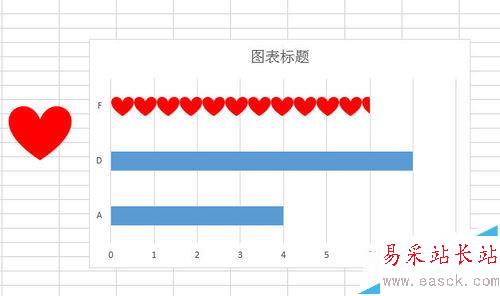
示范圖
1、打開所需圖表,依次點擊插入選項卡,形狀,選擇需要變成的形狀式樣,如需將柱形圖中其中之一變為綠色圓形
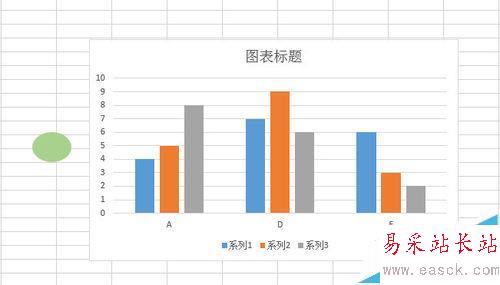
2、復制圓形。若只需將一組中某個系列柱形變為圓形,需要對該柱形點擊兩次,鼠標單擊一次會選中不同組中相同系列的數據。如圖,鼠標單擊兩次后,選中A中系列3
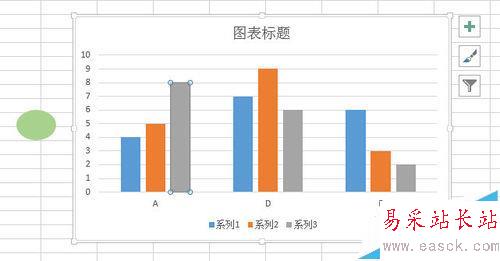
3、選中柱形后,按Ctrl+v,進行黏貼,選擇的柱形即變為所需更改的圖形,如下圖已更改為綠色圓形,變更后同樣可右鍵-設置數據系列格式,對圖形進行更改
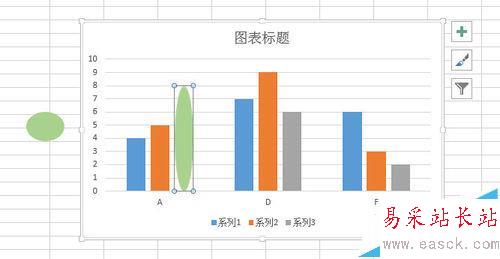
4、柱形可同樣變更為圖片,選中需要變更的形狀,鼠標右鍵,進入設置數據點格式,點擊油漆桶,選擇圖片或紋理填充,選擇文件,進行圖片填充
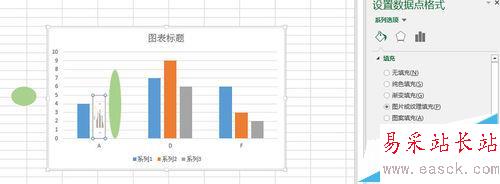
5、若覺得圖形整個填充不夠美觀,或按實際所需,需要重復多個相同的圖案,同樣復制所需圖形,選中柱形黏貼,在填充下方選擇層疊,或層疊并縮放。注意先更改所需填充圖形的大小和顏色
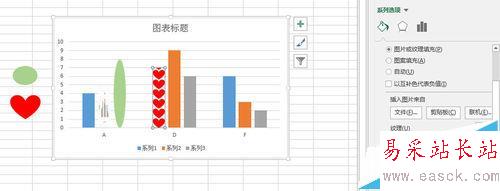
6、如果需要對餅圖進行填充,需注意圖形大小
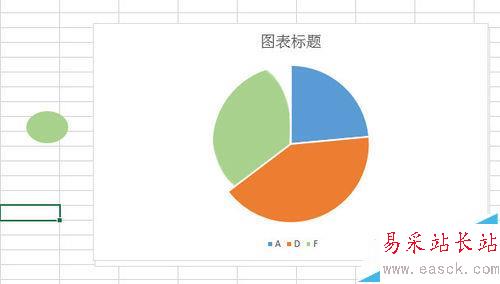
相關推薦:
Excel圖表橫坐標怎么設置坐標名稱?
excel怎么用制作對數正態分布的概率密度分布曲線圖表?
Excel怎么把圖片插入數據圖表中?excel合并圖表的詳細教程
新聞熱點
疑難解答